PPT如何全屏播放无黑边
2023-01-11 11:07:02作者:极光下载站
PPT是我们在进行各种演讲分享时经常会需要使用到的辅助内容,在其中我们可以编辑文本,插入图片,smartart图形等元素后进行想要的编辑和设计,设置PPT页面大大小,设置动画效果,设置切换效果等等。有的小伙伴发现自己的PPT在进行播放时有时候会在上下或者左右出现黑边,那小伙伴们知道遇到这种情况该如何进行解决吗,其实解决方法是非常简单的。我们只需要调整一下PPT的尺寸大小,确保与屏幕尺寸时相同比例就可以了。在powerpoint演示文稿的“设计”选项卡中点击“幻灯片大小”按钮后就可以根据自己的实际需要进行调整操作了。接下来,小编就来和小伙伴们分享具体的操作步骤了,有需要或者是感兴趣的小伙伴们快来和小编一起往下看看吧!
操作步骤
第一步:点击打开需要设置全屏播放无黑边的PPT文件;
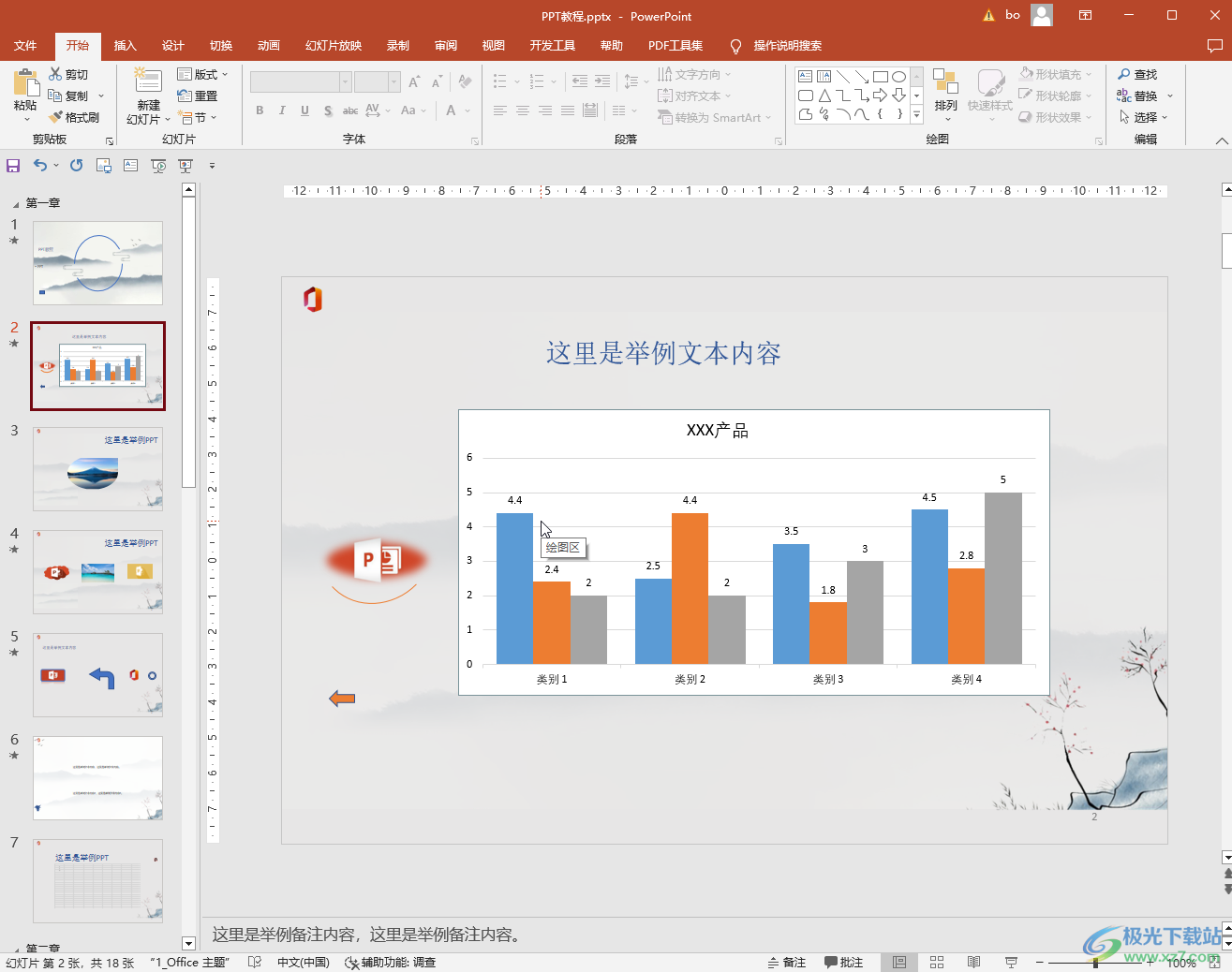
第二步:在“设计”选项卡中点击“幻灯片大小”按钮并在子选项中点击选择“自定义幻灯片大小”;
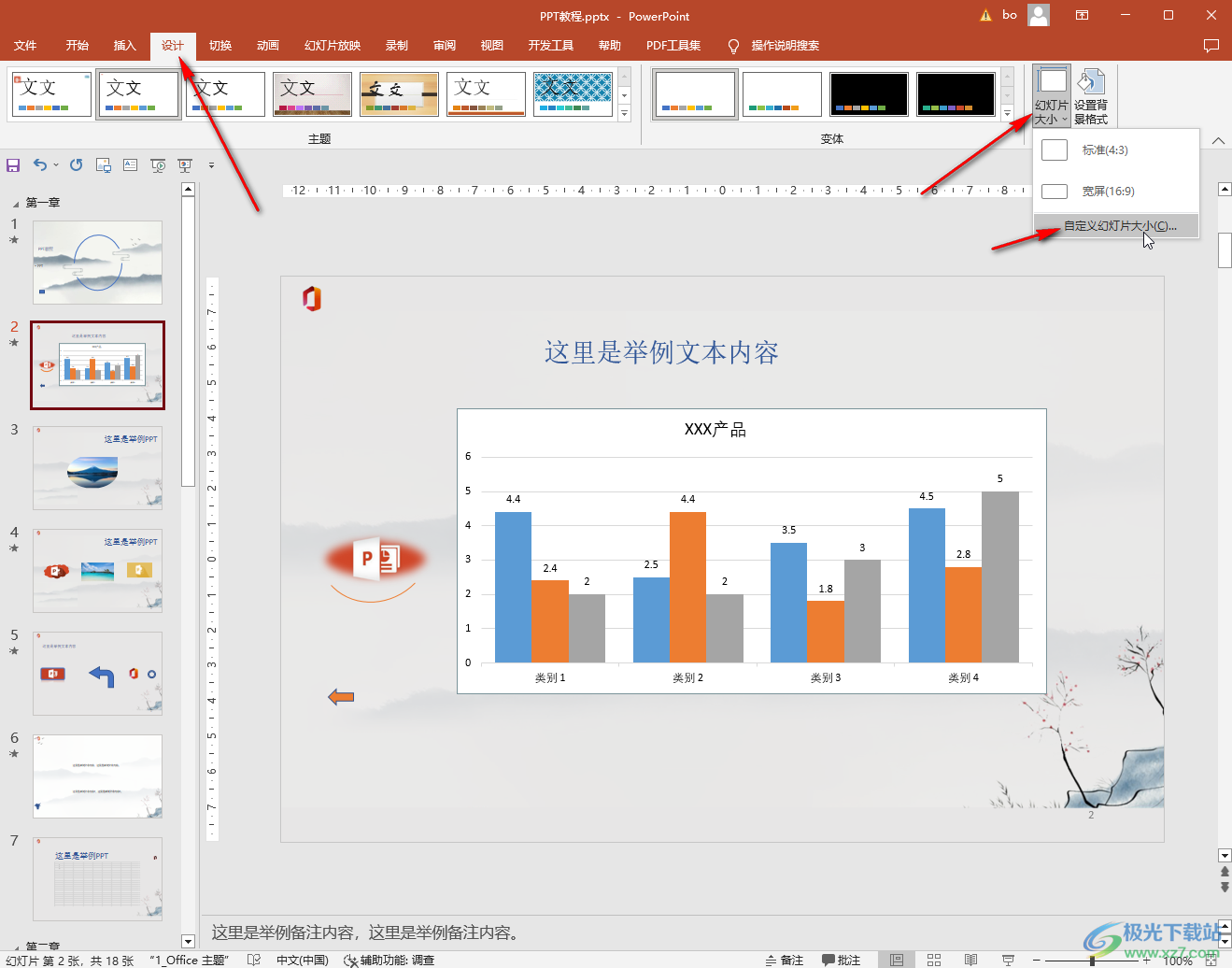
第三步:在打开的窗口中点击“幻灯片大小”处的下拉箭头,根据屏幕尺寸选择“全屏显示(4:3)”,“全屏显示(16:9)”,“全屏显示(16:10)”;
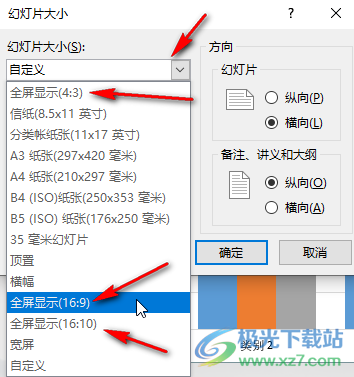
第四步:如果有需要也可以自定义想要的宽度和高度,然后点击“确定”;
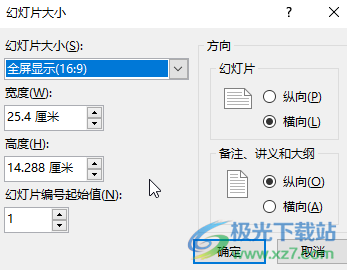
第五步:在弹出的窗口中点击选择“确保合适”或者“最大化”;
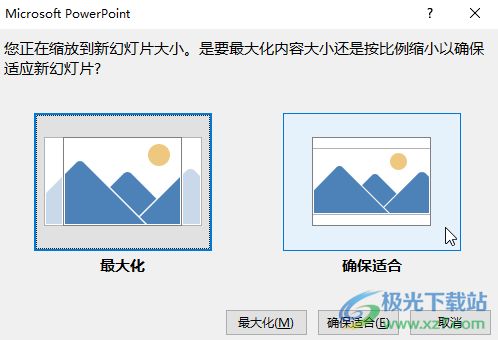
第六步:然后在“幻灯片放映”选项卡左上方点击从头开始或者从当前幻灯片开始, 或者在界面右下角点击如图所示的当前页开始图标,可以进入放映视图进行检查。
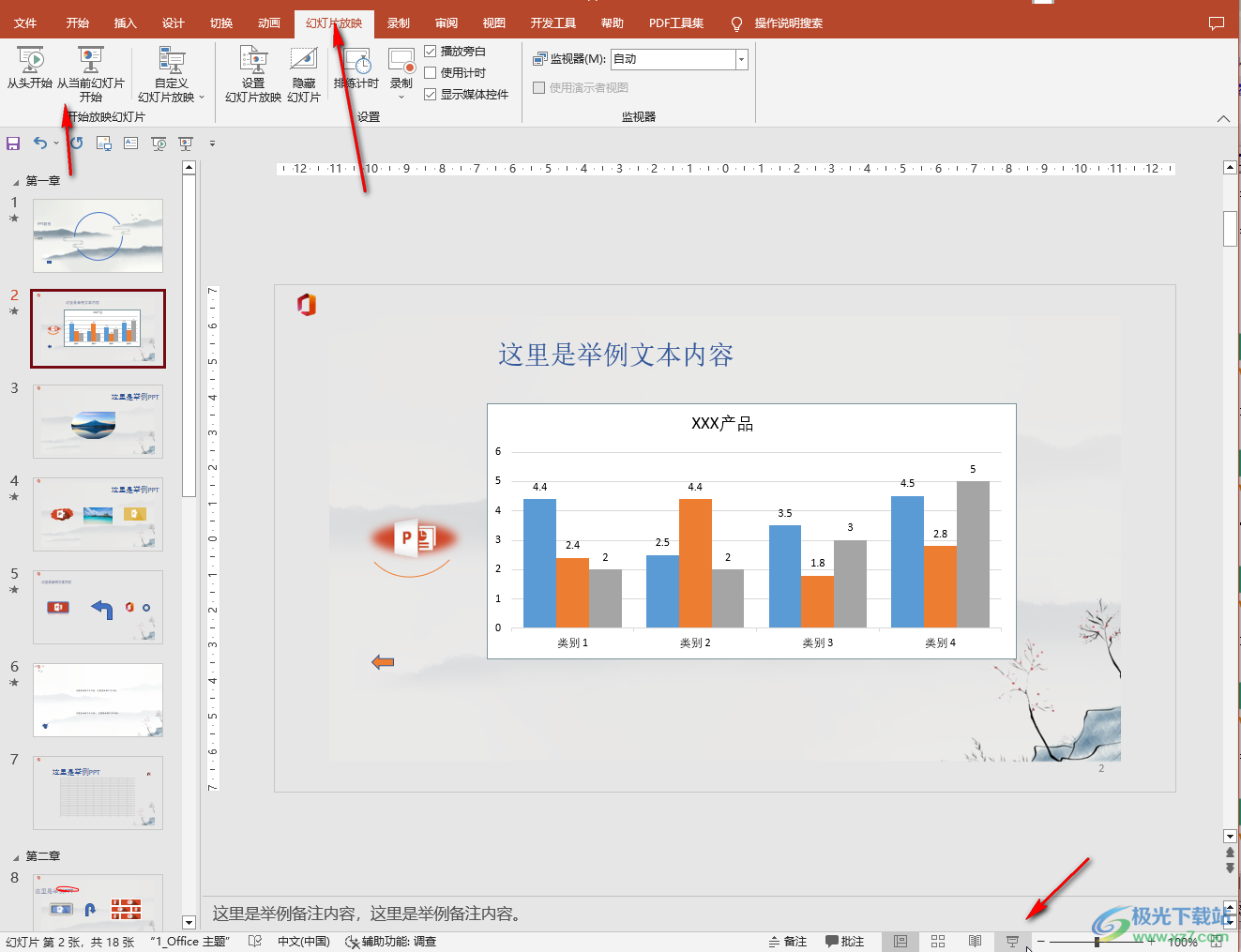
以上就是PowerPoint演示文稿中设置全屏播放无黑边的方法教程的全部内容了。在“设计”选项卡中,我们还可以点击“设置背景格式”按钮展开侧边栏后,在其中设置想要的PPT背景,比如我们可以设置纯色背景,渐变色背景,图片背景,图案背景等等,设置想要的背景效果后我们还可以对细节参数进行调整,比如我们可以设置透明度等参数。
